Šum na pozadí je jedním z nejnepříjemnějších problémů při práci se zvukem. Mohlo by to pocházet z počítačových ventilátorů, topení, lednice nebo by mohlo být součástí vašeho mikrofonu, bez ohledu na to, že po nahrávce je třeba se s tím vypořádat.
Zde je tedy seznam tipů, jak se vypořádat s hlukem na pozadí a odstranit jej ze zvukových nahrávek. Seznam je vytvořen v pořadí, v jakém by měly být použity.
Ekvalizér
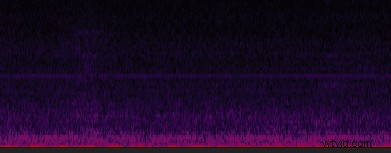
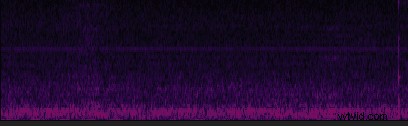
První efekt, který budete chtít použít při řešení hluku na pozadí ve vašem DAW, je ekvalizér .
Jakýkoli software pro úpravu zvuku má ekvalizér, pokud si nejste jisti, jaký software použít, Audacity je vždy dobrá bezpečná volba. Podle mého názoru je to nejlepší svobodný software pro úpravu zvuku a většině lidí stačí.
Pomocí ekvalizéru budete chtít odstranit vše, co je pod 60 Hz, pokud máte hluboký hlas. Pokud máte vyšší hlas, můžete odstranit vše pod 80 Hz nebo 100 Hz.
Většina žen dokáže odstranit vše pod 100 Hz a muži by měli být opatrnější.
Lidský hlas se neskládá z frekvencí pod 60 Hz, takže si můžete být jisti, že cokoli pod touto hranicí není váš hlas, ale hluk.
Odstraněním těchto frekvencí můžete potlačit dunění nebo syčení vycházející z vašeho mikrofonu, aniž by to ovlivnilo vokály. Z tohoto důvodu je to první lék, který byste měli vyzkoušet, protože je zcela nedestruktivní pro vaši kvalitu zvuku.
Ekvalizér pravděpodobně nebude stačit k odstranění veškerého hluku na pozadí, takže budete muset použít jiné nástroje, ale je to dobrý začátek a nesnižuje kvalitu zvuku, jak by mohly jiné nástroje.
Také uslyšíte/přečtete tipy, jak nepoužívat ekvalizér před kompresí, a obvykle to platí, když mluvíme o zvládnutí zvuku, ale zde to není totéž.
V tuto chvíli se zabýváme pouze šumem na pozadí a pokud plánujete použít ekvalizér pro barvení zvuku, budete to chtít udělat později samostatně.
Chcete-li nejprve odstranit velmi nízké frekvence, abyste předešli jejich náhodnému zvýšení kompresí nebo normalizací. Můžete dokonce použít stejný EQ několikrát, abyste se ujistili, že jsou zcela odstraněny, protože EQ je často omezeno na 12dB nebo 24dB ořezy/posílení.

Obvykle můžete odstranit i špičkové frekvence. Každý hlas a nahrávka jsou jiné, takže zkuste zkontrolovat spektrogram, abyste se ujistili, že neovlivňujete vokály.
Na obrázku výše můžete vidět, že frekvence nad 18kHz se skládají ze šumu a můžeme je odstranit, abychom zvuk dále vyčistili a snížili šum na pozadí.
Hluková brána
Noise gate je úžasný nástroj pro rychlé odstranění hluku na pozadí, dechu a jakéhokoli nepříjemného hluku.
Je to také druhý nástroj, který budete chtít použít při odstraňování šumu na pozadí. Podobně jako EQ nesníží vaši kvalitu zvuku, pokud se provede správně.
Obvykle používám tato nastavení pro šumovou bránu v Adobe Audition:
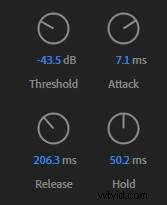
Zjistíte však, že různý software má různé šumové brány. Mohou nabízet různé parametry. Například Audacity je mnohem omezenější se svou Nyquistovou hlukovou bránou a používám pro ni tato nastavení:
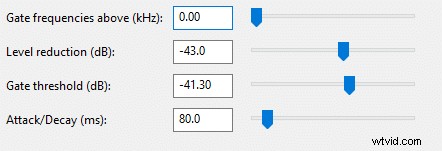
Noise gate funguje tak, že odstraňuje nebo snižuje zvuk, který je pod nastavenou prahovou hodnotou. Když je šumová brána otevřená, propouští veškerý zvuk. Když je šumová brána zavřená, v závislosti na nastavení buď omezí nebo úplně odstraní veškerý zvuk.
Před použitím protihlukové brány budete muset změřit tón místnosti, abyste věděli, jak vysoký je hluk pozadí. Můžete to udělat sledováním úrovní nahrávání při nahrávání prázdné místnosti.
Jakmile budete znát tón svého pokoje, musíte nastavit práh šumové brány o něco výše, abyste se ujistili, že odstraníte hluk na pozadí.
Pokud je například tón vaší místnosti kolem -45 dB, budete chtít nastavit práh na -40 dB, abyste se ujistili, že vaše hladina hluku je ovlivněna hlukovou bránou.
Podrobného průvodce hlukovou bránou si můžete přečíst v tomto článku:https://voiceovertip.com/how-to-use-noise-gate-on-audacity/
A zde je stručný souhrn toho, co jednotlivé parametry dělají:
Práh – nastaví bod, od kterého je zvuk odstraněn nebo snížen.
Snížení úrovně (dostupné v Audacity, nedostupné v Audition) – Určuje, o kolik se zvuk sníží, když je pod prahovou hodnotou.
Útok – čas, ve kterém hluková brána postupně přechází ze zavřené do otevřené. Fade-in.
Úpadek/uvolnění – čas, ve kterém hluková brána přejde z otevřené do zavřené. Útlum.
Podržet (dostupné v Audition, nedostupné v Audacity) – čas, ve kterém se hluková brána zavře po dosažení prahové hodnoty, nikoli postupný proces. Platí před vydáním.
Obecně budete chtít poměrně nízkou dobu útoku a trochu držení a uvolnění/decay. Hold and release/decay pomůže zajistit, aby se hluková brána nezavřela náhle a nepřerušila konce vašich vět.
Noise gate urychlí proces čištění, protože odstraní většinu hluku mezi vašimi vokály. Pokud to uděláte správně, postará se o většinu dechů ve vaší nahrávce.
Jen se ujistěte, že jste vložili vhodné parametry podržení nebo/a uvolnění, abyste se vyhnuli náhlým řezům.
Pokud je to možné, neodstraňujte veškerý hluk na pozadí. Ponechání části šumu pomůže vašemu zvuku, aby zněl přirozeněji a zavírání protihlukové brány nebude tak patrné.
Noise gate je dobré použít, když máte relativně nízký šum na pozadí. Pokud však máte hodně hluku na pozadí, který je patrný během vašich vokálů, pak může být vhodnějším nástrojem redukce šumu.
Odstraňovač kliknutí

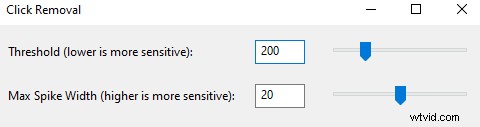
Click remover je užitečný nástroj, který výrazně urychlí proces úpravy zvuku, aniž by výrazně ovlivnil kvalitu zvuku.
Odstraňovač kliknutí pomůže s klikáním v ústech tím, že většinu z nich odstraní.
Pokud chcete rychlou opravu s minimální ztrátou kvality, můžete ji použít na celou zvukovou nahrávku.
Pokud je však nejvyšší prioritou kvalita zvuku nebo pokud máte co do činění s velmi krátkou nahrávkou, možná budete chtít použít odstraňovač kliknutí pouze na části zvuku, kde je slyšet klapání ústy. Je to delší proces, ale o kvalitu zvuku vůbec nepřijdete.
Zde je průvodce parametry v odstraňovači kliknutí
Práh – nižší hodnota detekuje méně slyšitelná kliknutí a příležitostně může detekovat falešná kliknutí.
Maximální šířka hrotu (Audacity) / Složitost (Audition) – určuje maximální šířku kliknutí. Vyšší hodnota detekuje více kliknutí a může detekovat více falešných kliknutí.
Další informace o tom, jak odstranit kliknutí a vyhnout se jim, najdete v tomto článku:https://voiceovertip.com/tips-to-remove-and-stop-mouth-clicks-when-recording/
Snížení hluku
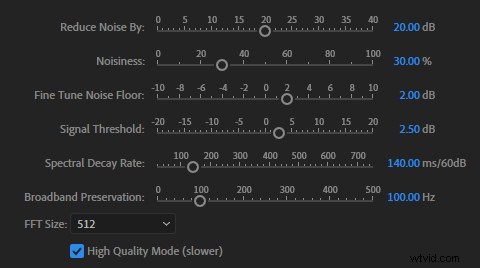
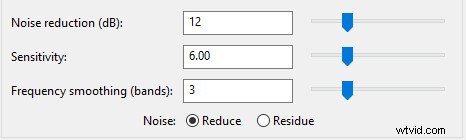
Redukce šumu je pravděpodobně nejoblíbenějším nástrojem při řešení hluku na pozadí. Podle mého názoru je však často nadužíván.
Přitažlivost nástroje pro redukci šumu spočívá v jeho schopnosti odstranit většinu hluku, včetně hluku na pozadí, cvakání ústy a čehokoli jiného, pomocí několika kliknutí a velmi malého úsilí.
To vše však přichází za cenu snížené kvality zvuku. Z tohoto důvodu je nástroj pro redukci šumu čtvrtý v seznamu nástrojů, které chcete použít k odstranění hluku na pozadí.
Redukce šumu odstraňuje určité frekvence, ze kterých se šum skládá. To také znamená, že odstraní stejné frekvence z vašich vokálů. Proto snížená kvalita zvuku.
Adobe Audition má slušný nástroj pro redukci šumu a věřím, že se občas vyplatí jej použít. S Audacity však můžete zaznamenat výraznější snížení kvality.
Nástroj pro redukci hluku volím pouze jako poslední možnost, když mám pocit, že hluk na pozadí je tak hlasitý, že jeho odstranění pomocí protihlukové brány by při přechodu z zavřené brány na otevřenou umožnilo vyniknout rozdílu v hladině hluku. To vše je velmi nápadné.
Použití nástroje pro redukci hluku často způsobí, že váš dech zní velmi dutě. Pokud jsou ponechány tak, jak jsou, znějí nepřirozeně, ale jejich úplné odstranění je také špatný nápad, protože jsme zvyklí slyšet trochu dechu. Takže jste uvízli mezi dvěma špatnými možnostmi.
Ruční čištění
Poté, co jste provedli použití různých efektů k vyčištění zvuku, obvykle stále zůstává nějaký šum.
Část hluku je příliš hlasitá na to, aby ji zachytila hluková brána, a některé cvakání v ústech zůstane odstraňovačem kliknutí nedetekováno.
Stačí ručně odstranit nebo ztlumit zbývající šum. Budete muset úplně odstranit všechny zvuky, které vydáváte, když se vrtíte na židli nebo se náhodně dotýkáte mikrofonu nebo mikrofonního stojanu.
Můžete také ztlumit své dechy o 10-20 dB.
Pokud narazíte na slyšitelné cvakání úst, pokuste se určit přesné místo, kde se na spektrogramu objevuje (stejně jako na obrázku níže) a přiměřeně jej ztlumit, obvykle stačí kolem 20 dB.
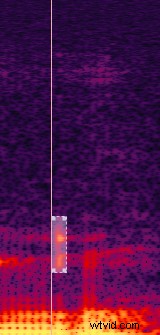
Závěr
Chcete-li nejprve vyčistit zvuk od hluku na pozadí, zkuste použít efekty, které nesnižují kvalitu zvuku.
Sekvence by měla být taková:EQ -> Noise Gate -> Click Removal -> Noise Reduction (je-li to možné, vyhnout se)
I když je velmi přitažlivé používat nástroj pro redukci šumu a být s ním hotový, věnujte nějaký čas tomu, abyste zjistili, jak používat efekty odstranění šumu a kliknutí. Jakmile je nastavíte, jejich použití nezabere žádný čas a poskytne vám lepší výsledky než nástroj pro redukci šumu.
